解决输入法切换不了,输入法图标不见了图文教程
发布时间:2017-04-01 11:16:26作者:知识屋
小编曾经遇到这样两个问题:输入法切换不了,输入法图标莫名其妙的不见了,可能是因为误操作而导致的,那么小编就来跟大家分享一下我是怎么解决输入法切换不了、输入法图标不见了的。
最通俗的做法就是关机重启,可是有时关机重启并不是万能的。
输入法切换不了怎么办?
输入法切换不了一般分为两种情况:
1.能够在在右下角任务栏中看到输入法的图标,但是按住Ctrl+Shift输入法切换快捷键无法实现切换;
由于病毒入侵电脑导致输入被攻击从而导致Ctrl+Shift快捷键切换不了,当然也不排除在输入法设置中存在误操作导致。
解决方法
先对电脑进行全盘杀毒,判断是否病毒入侵,一般因为病毒入侵导致输入法切换不了的情况居多;若查杀病毒未发现问题,排除这种可能性。其次检查输入法设置是否正确,
操作方法:
右键电脑桌面右下角任务栏上的输入法图标选择设置。

2.选择”键设置“,双击“在不同的输入语言之间切换”—勾选“切换输入语言”—选择左手ALT。取消右边“切换键盘布局”前的勾选。
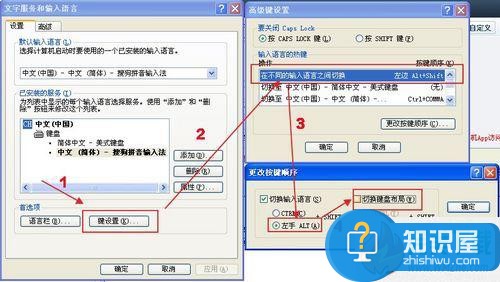
进入“中文(简体)输入法 - 输入法/非输入法切换”,取消“启用按键顺序”。确定后退出设置。 再次进入键设置—“在不同的输入语言之间切换”,选择右边“切换键盘布局”,确定后退出。
还有种可能就是输入法图标不见了,就是电脑桌面右下角任务栏里的输入法图标消失,或者切换输入法不显示当前所处的输入法。
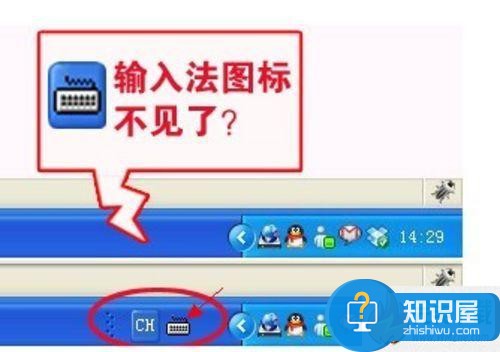
出现这种情况解决方法很简单,右击右下角任务栏空白区域,选择“工具”—“语言栏”,其前面出现了√就表示语言栏可以正常显示了。
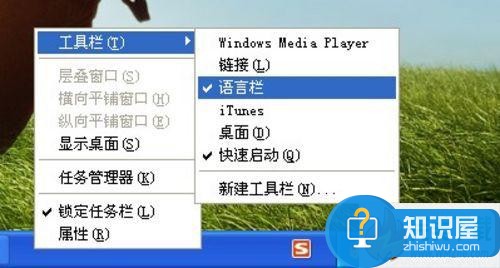
以上就是输入法切换不了,以及输入法不见了的解决办法,如果你遇到这样的问题,可以按如上所述试一试。
相关知识
软件推荐
更多 >-
1
 一寸照片的尺寸是多少像素?一寸照片规格排版教程
一寸照片的尺寸是多少像素?一寸照片规格排版教程2016-05-30
-
2
新浪秒拍视频怎么下载?秒拍视频下载的方法教程
-
3
监控怎么安装?网络监控摄像头安装图文教程
-
4
电脑待机时间怎么设置 电脑没多久就进入待机状态
-
5
农行网银K宝密码忘了怎么办?农行网银K宝密码忘了的解决方法
-
6
手机淘宝怎么修改评价 手机淘宝修改评价方法
-
7
支付宝钱包、微信和手机QQ红包怎么用?为手机充话费、淘宝购物、买电影票
-
8
不认识的字怎么查,教你怎样查不认识的字
-
9
如何用QQ音乐下载歌到内存卡里面
-
10
2015年度哪款浏览器好用? 2015年上半年浏览器评测排行榜!


















































